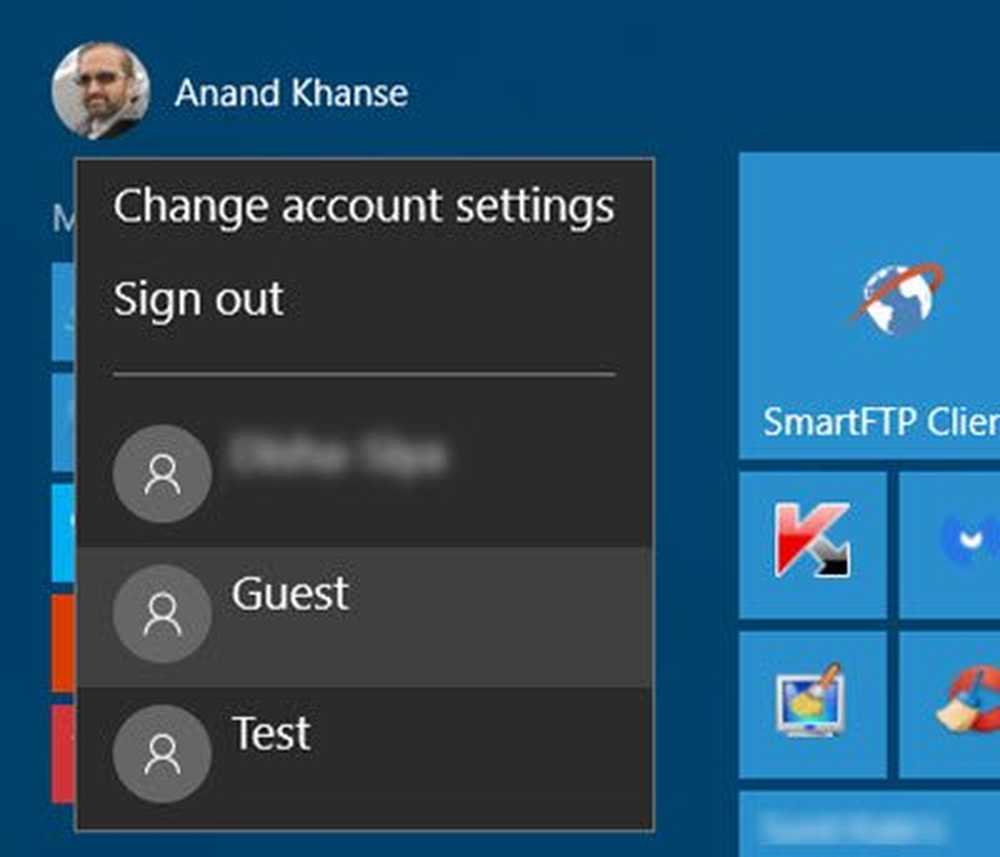Adobe Acrobat Pro Cum se extrage imaginile dintr-un PDF


De fapt, nu ar putea fi mai ușor. Deschideți documentul PDF din care doriți să fie extrase imagini. Apoi mergeți la Vizualizare >> Instrumente >> Prelucrarea documentelor pe bara de instrumente Adobe Acrobat Pro.

Acum veți vedea un meniu care se deschide în partea dreaptă a ferestrei dvs. Acrobat Pro. În meniul respectiv, faceți clic pe Exportă toate imaginile.

Va apărea o fereastră care vă va permite să decideți unde doriți să fie salvate imaginile.
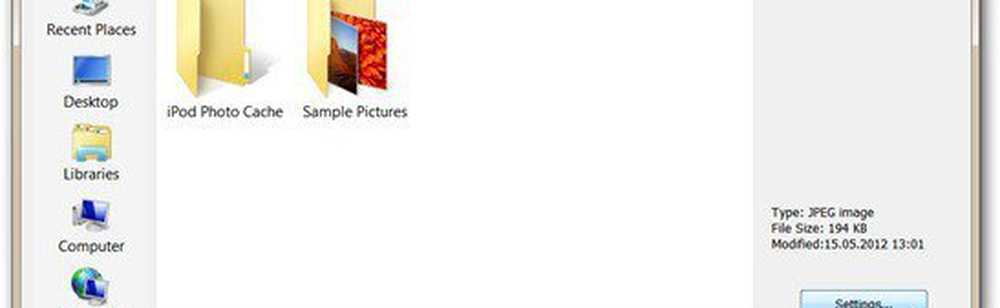
Dacă faceți clic pe Setări din fereastra respectivă, puteți seta anumite specificații ale operației de export - cum ar fi calitatea imaginilor sau gestionarea culorilor. De asemenea, puteți exclude imagini care sunt mai mici decât o anumită dimensiune în centimetri (de exemplu, 1 inch). Acest lucru vă permite să evitați exportul elementelor grafice din pagină, de care probabil aveți nevoie.

Când ați setat opțiunile, faceți clic pe OK. Apoi, ați revenit la fereastra precedentă, faceți clic pe Salvați. Imaginile vor fi exportate în folderul pe care l-ați selectat.
Dacă utilizați Office 2010, încercați Nitro PDF Editing Companion. Acesta permite furnizarea de extragere de conținut (convertire în text simplu, instrument instantaneu, extragere imagini în PDF-uri).